Pretvorite, uredite i komprimirajte video/audio zapise u više od 1000 formata visoke kvalitete.
6 načina za uklanjanje vodenih žigova s videozapisa visoke kvalitete [Vodič]
Možete naići na vodene žigove na svojim uređenim videozapisima, a uklanjanje vodenih žigova s videozapisa nije lako. Međutim, to može biti bez napora s odgovarajućim alatom za uklanjanje vodenog žiga. Samo jednostavnim klikovima pomoći će vam da automatski izbrišete željene vodene žigove. U ovom postu nudi se šest rješenja za uklanjanje vodenog žiga s videa. Svako rješenje dolazi s detaljnim koracima koji uključuju korištenje programa, online alata i aplikacija za iPhone i Android uređaje. Odmah pogledajte sljedeće dijelove!
Popis vodiča
1. dio: Najlakši način uklanjanja vodenog žiga s videozapisa pomoću umjetne inteligencije 2. dio: 3 načina za uklanjanje vodenog žiga s videozapisa na mreži Dio 3: Kako ukloniti vodeni žig s videozapisa na Androidu/iPhoneu Dio 4: Često postavljana pitanja o uklanjanju vodenog žiga s videozapisa1. dio: Najlakši način uklanjanja vodenog žiga s videozapisa pomoću umjetne inteligencije
Tražite li najbolji alat za uklanjanje vodenog žiga koji koristi umjetnu inteligenciju? Ovdje je 4Easysoft Total Video Converter. Ovaj program podržava AI tehnologije, koje vam omogućuju uklanjanje vodenog žiga s videa, pozadinske buke, poboljšanje kvalitete videa, primjenu filtara i više s njegovom AI. Također nudi više od 15 kompleta alata, uključujući video kompresor, GIF maker, video pojačivač i, naravno, video uklanjanje vodenog žiga i tako dalje. Počnite uklanjati vodene žigove sa svih videozapisa pomoću ovog jednostavnog, ali snažnog softvera za uklanjanje vodenih žigova.

Osigurajte alat Video Watermark Remover za uklanjanje teksta, slika ili emojija iz vaših videozapisa.
Ponudite mnoge formate za izvoz vašeg videa bez vodenog žiga u MP4, MOV, GIF itd.
Uklonite svu buku nalik prljavštini, čineći vaš video čišćim i kvalitetnijim.
Stabilizirajte drhtave videozapise na optimalan učinak pomoću značajke Reduce Video Shaking.
100% Sigurno
100% Sigurno
Korak 1Pokreni 4Easysoft Total Video Converter na računalu i kliknite Kutija s alatima. Tamo ćete vidjeti više od 15 kompleta alata koje nudi program. Klik Video uklanjanje vodenog žiga. Dodajte videozapis s kojeg želite ukloniti vodeni žig klikom na gumb Plus u sredini.

Korak 2Počnite uklanjati vodeni žig klikom na Dodaj gumb za uklanjanje vodenog žiga, onda povucite okvir ili unesite broj ili kliknite tipke gore i dolje na Veličina, Top, i Lijevo. Kliknite na igra gumb na lijevoj strani za pregled videa.
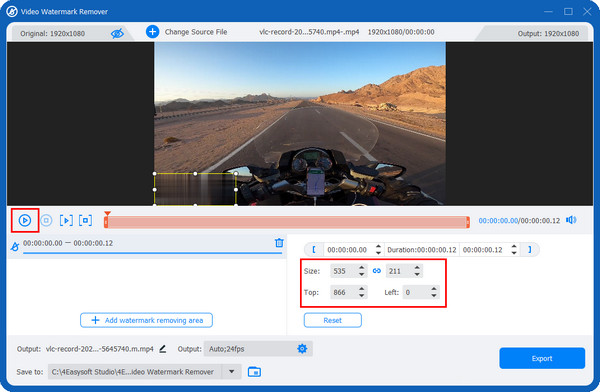
3. korakMožete promijeniti izlaz i prilagoditi druge video postavke klikom na Izlaz izbornik ispod, koji ima postavke ikona. Kada završite, kliknite Izvoz da dobijete svoj videozapis bez vodenog žiga uz pomoć ovog alata za uklanjanje vodenog žiga.
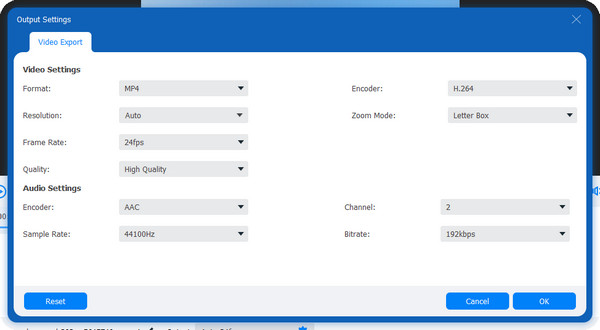
2. dio: 3 načina za uklanjanje vodenog žiga s videozapisa na mreži
Ako je lako ukloniti vodeni žig s videozapisa putem programa, također je lako ukloniti vodeni žig s videozapisa pomoću mrežnih alata. Međutim, odabir pravog može biti težak jer neki ne mogu jamčiti da će zadovoljiti vaše zahtjeve i moraju ukloniti vodene žigove. Dakle, da biste imali divan video, u nastavku se raspravlja o tri mrežna alata za uklanjanje vodenih žigova, svaki s potpunim vodičem.
1. Media.io Video Watermark Remover Online
Ovaj mrežni alat za uklanjanje vodenog žiga može pomoći korisnicima da uklone vodeni žig s videozapisa visoke kvalitete. Ovaj alat za uklanjanje vodenog žiga možete koristiti na svom Android uređaju, iPhoneu i drugim iOS uređajima, Windowsima, Macu i Linuxu. Nadalje, podržava sve standardne video formate, uključujući Mp4, MOV, WMX, MPG i druge. Nudeći sigurnu i zaštićenu platformu za uklanjanje vodenog žiga, možete jednostavno koristiti Media.io Video Watermark Remover Online.
Korak 1Ići Službeno web mjesto Media.o Video Watermark Remover Online, dodirnite Odaberite Datoteke u sredini da biste dodali bilo koje videozapise ili ih prenijeli kopiranjem veze s Google disk ili Dropbox.
Korak 2Uklonite vodene žigove isticanjem nepotrebnih područja koja sadrže vodene žigove ili logotipe. Također možete postaviti vrijeme kako biste ubrzali postupak uklanjanja.
3. korakKada završite, kliknite preuzimanje datoteka za izvoz videozapisa bez vodenog žiga.
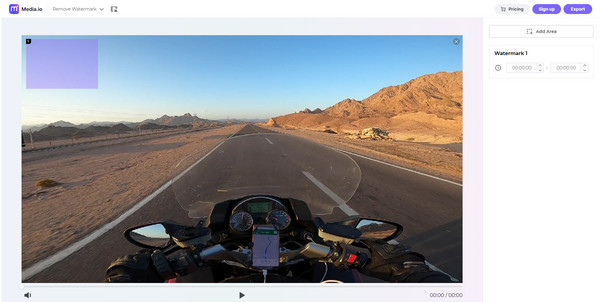
2. PickFrom Blue Video Online
Još jedan odličan izbor za uklanjanje vodenih žigova je PickFrom Blue Video Online. Ovaj mrežni alat dodaje zamućenje vašim videozapisima - to je njihov način uklanjanja vodenog žiga s videozapisa. Budući da dodaje zamućenje, može izgledati kao vizualni efekt na vašem videozapisu. Možete podesiti efekt zamućenja, želite li da bude jak ili ne previše vidljiv na vašem videozapisu. Ako želite brzo ukloniti vodeni žig, zamućivanje dijelova vodenog žiga s ovim sredstvom za uklanjanje vodenog žiga ono je što trebate.
Korak 1Ići Glavna web stranica PickFrom Blue Video Online. Počnite uklanjati vodeni žig s videa klikom na Kliknite za dodavanje datoteka za otvaranje video datoteka na stranici.
Korak 2Odaberi Zamuti dio videa klikom na njegov potvrdni okvir, zatim povucite okvir u dijelu vodenog žiga da biste ga zamutili. Možete prilagoditi jačinu zamućenja povlačenjem Klizač za zamućivanje. Ako je gotovo, kliknite Proces.
3. korakNakon završetka obrade, sada možete preuzeti videozapis bez vodenog žiga na svoje računalo.
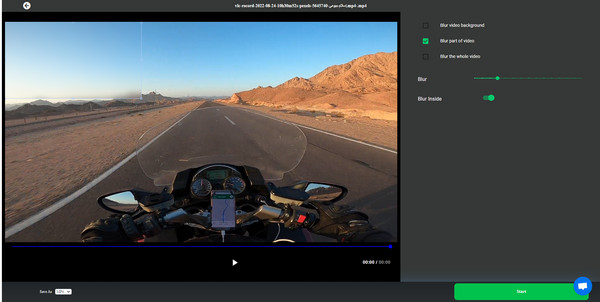
3. BeeCut Online Watermark Remover
Posljednje sredstvo za uklanjanje vodenog žiga je Beecut mrežni alat za uklanjanje vodenog žiga. Ovaj mrežni alat možete koristiti ne samo za videozapise, već i za slike. Nadalje, podržava skupno uklanjanje vodenih žigova iz bilo koje video datoteke bez utjecaja na kvalitetu. Ako želite jednostavan postupak uklanjanja vodenog žiga, koristite BeeCut za brisanje vodenih žigova, tekstova, logotipa ili bilo kojih neželjenih objekata iz videozapisa samo jednim klikom.
Korak 1Ići Glavna stranica programa Beecut Online Watermark Remover, zatim dodirnite Ukloni vodeni žig s videa na desnoj strani. Dodajte video datoteku s koje želite ukloniti vodene žigove.
Korak 2Povucite okvir na dio s vodenim žigom kako biste ga uklonili. Okvir možete prilagoditi povlačenjem njegovih stranica.
3. korakKada završite, kliknite Izbriši. Videozapis bez vodenog žiga automatski će se spremiti na vaše računalo.
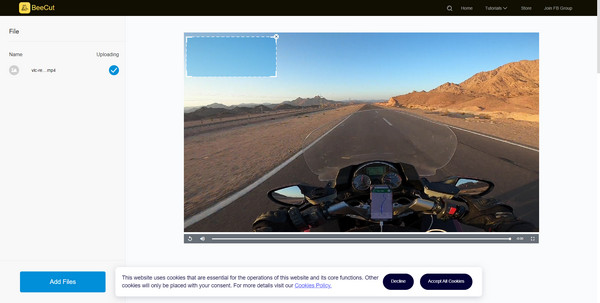
Dio 3: Kako ukloniti vodeni žig s videozapisa na Androidu/iPhoneu
Nakon rasprave o programu i mrežnim alatima koje možete koristiti za uklanjanje vodenog žiga s videozapisa, također možete koristiti svoje mobilne telefone za uklanjanje vodenog žiga s videozapisa. Ovdje su dvije aplikacije koje možete preuzeti s App Storea i Google Playa i koristiti za uklanjanje vodenih žigova s videozapisa na vašem iPhone ili Android uređaju.
1. Video Eraser - Uklonite logotip
Jedna izvrsna iOS aplikacija koja vam nudi alate za potpuno uklanjanje vodenog žiga s videa je Brisanje videa. Ova vam aplikacija može pomoći da vrlo jednostavno izbrišete neželjeni tekst na svom videu. Također podržava formate kao što su MOV, MP4, 3GP i drugi.
Korak 1Ići Trgovina aplikacijama preuzeti Video Eraser - Ukloni logotip ako ga nemate. Instalirajte ga na svoj iPhone. Zatim otvorite aplikaciju i dodajte video dodirom na Plus ikonu na vašem ekranu.
Korak 2Odaberite Video ikonu i kliknite na Ukloni vodeni žig. Odaberite područje na videozapisu koje želite ukloniti, zatim dodirnite Početak.
3. korakNakon izvođenja magije, možete ići na Obrađeno za pregled videa bez vodenog žiga.
2. Ukloni i dodaj vodeni žig
Nekoliko aplikacija za uklanjanje vodenog žiga na Google Playu omogućuje vam uklanjanje teksta s videozapisa, a jedna od njih je Ukloni i dodaj vodeni žig. Ovu aplikaciju možete koristiti za dodavanje ili uklanjanje vodenog žiga s videozapisa i bilo koje slike s različitim opcijama za odabir.
Korak 1Preuzmite aplikaciju na Trgovina Google Play ako ga još niste preuzeli. Nakon što otvorite aplikaciju, morat ćete odabrati između slika ili video opcija. Klik Video.
Korak 2Od vas će se ponovno tražiti da odaberete između dvije opcije, želite li dodati ili ukloniti vodeni žig. Kliknite na Ukloni vodeni žig opcija. Odaberite područje na kojem se nalazi vodeni žig.
3. korakAko ste zadovoljni, kliknite Uštedjeti i pričekajte da proces uklanjanja završi. Vidjet ćete videozapis bez vodenog žiga u svom Galerija.
Dio 4: Često postavljana pitanja o uklanjanju vodenog žiga s videozapisa
-
Postoji li besplatni softver za uklanjanje vodenog žiga s videa?
Ako želite online alat, možete koristiti Media.io i druge mogućnosti spomenute u ovom postu. A ako želite ukloniti vodene žigove pomoću svog mobilnog telefona, možete preuzeti aplikaciju, kao što je Video Eraser, za iPhone.
-
Mogu li izravno ukloniti Filmorin video vodeni žig?
S Filmorom možete mnogo uređivati jer nudi mnoge funkcije za uređivanje. Međutim, ako koristite besplatnu verziju, na vašem će se videozapisu pojaviti vodeni žig koji će se ukloniti samo ako nadogradite na verziju koja se plaća. Alternativno, možete koristiti sredstvo za uklanjanje vodenog žiga.
-
Mogu li koristiti VLC za uklanjanje vodenog žiga s videa?
Možete upotrijebiti značajku brisanja logotipa VLC-a, koja postavlja još jednu zamućenu sliku na logotip da ga prekrije. Neće izgledati lijepo u vašem videu, ali vodeni žig nije vidljiv. Ili možete odabrati isječak videozapisa kako biste uklonili neželjene rubove, što je područje vodenog žiga, ali to može utjecati na kvalitetu.
Zaključak
Kao što ste ovdje naučili, ne trebate računalo ili iskustvo u uređivanju da biste uklonili vodeni žig s videozapisa. Jednostavno morate pronaći savršeno sredstvo za uklanjanje vodenog žiga za sebe! Razmislite o korištenju mrežnih alata i aplikacija za iPhone i Android uređaje kako biste uklonili neželjeni tekst iz svojih videozapisa. Za brisanje vodenih žigova uz izvrsnu kvalitetu koristite najbolji program, 4Easysoft Total Video Converter. To je potpuni pretvarač, ali može biti i potpuno sredstvo za uklanjanje vodenog žiga. S više od 15 ponuđenih kompleta alata, možete učiniti više s ovim softverom za uklanjanje vodenog žiga. Probajte sada!
100% Sigurno
100% Sigurno

 Objavio
Objavio 